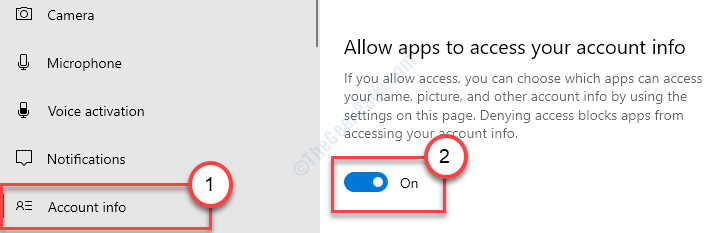Štai kaip išjungti „Windows 10“ automatinio taisymo arba rašybos tikrinimo funkciją. Tai išjungia automatinio užbaigimo funkciją, net jei naudojate pašto programą. Daugelis vartotojų skundžiasi, kad automatinis taisymas neišjungiamas, nepaisant to, kad vartotojai išjungė skirtingus pakeitimus. Štai keli sprendimai, kaip visiškai išspręsti problemą.
1 žingsnis - nustatymų naudojimas
1. Spustelėkite pradžia mygtuką.
2. Norėdami atidaryti, spustelėkite pavaros formos piktogramą parametrus.
3. Spustelėkite Prietaisai.
4. Spustelėkite Rašyti iš kairiojo skydelio.
5. Perjungti išjungtas visi variantai dešinėje pusėje.

2 žingsnis - paslėpkite visus tikrinimo ženklus
1. Atidarykite pašto programą.
2. Dabar spustelėkite naujas paštas pradėti kurti naujus laiškus.
3. Dabar spustelėkite rodyklės žemyn simbolį, esantį dešinėje Formatas.
4. Dabar spustelėkite Galimybės.

5. Dabar spustelėkite rodyklės žemyn simbolį, esantį kairėje mastelio keitimo srityje.
6. Iššokančiame meniu pažymėkite parinktį Slėpti visus tikrinimo ženklus.
7. Taip pat pasirinkite kalbą, kuria rašote šį laišką.

3 sprendimas - naudojant gpedit.msc
1. Paspauskite „Windows“ klavišas + r kartu atidaryti.
2. Rašykite gpedit.msc jame ir spustelėkite Gerai.
3. Dabar eikite į šį kelią kairėje „gpedit“ srities pusėje.
Vartotojo konfigūracija -> Administravimo šablonai -> Valdymo skydas -> Regioninės ir kalbos parinktys
4. Dabar spustelėkite, kad įgalintumėte abu Išjunkite neteisingai parašytus žodžius ir Išjunkite neteisingai parašytus žodžius